おっ、そのパソコンなんか違うな。なんていうやつだ?
これですね。MacBookって言うんですよ。Appleから発売されているノートパソコンですね。
俺の使っているWindowsとは違うのか?
ええ、少し違いますよ。私はMacのほうが学校の仕事に向いていると思ったので、こっちを使っていますね。では、Macがなぜ学校の仕事に向いているのかご紹介しましょう!
Macのメリット

私が思うMacのメリットは以下の通りです。
- 多くのWindowsノートPCより軽い
- 起動が爆速
- MacBookならトラックパッドが優秀でマウス不要
- 画面が美しい
- M1チップ以降、発熱しづらく、音も静か
- 作業効率化アプリが充実
- iPhoneとiPadとの連携が最高
学校教育という面で考えたとき、特に私が重視したいのは「iPhoneとiPadとの連携」です。この1点のみで、Macを使う価値があると断言できます。
多くの学校ではGIGAスクール構想のもと、1人1台の端末を持つようになりました。そのとき、多くの学校で選ばれているのがiPadです。また、授業者が使う端末として多いのもiPadだと思います。このiPadの持つ力を最大限に発揮できるのが、Macなのです。
Mac with iPad
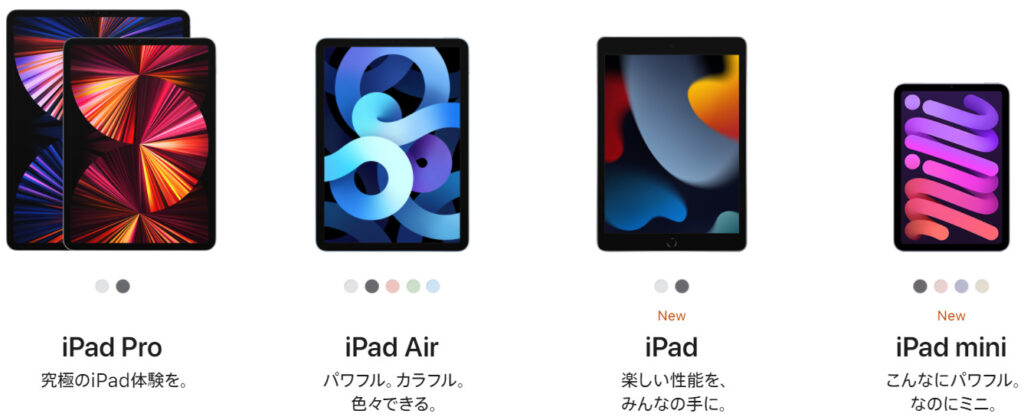
学校で行うパソコンの操作の多くは教材作成でしょう。次点で成績処理や画像・動画の編集や学校HPの更新などになると思います。これらの作成には文字入力や表計算が得意なMacの出番です。
iCloud
iCloudはすべてのApple製品に組み込まれているクラウドサービスです。これのおかげで、ネットワークを介して自分のApple製品がつながり、写真やデータなどにどこからでもアクセスすることができます。
Macで作成した教材などは自動でiCloudに保存されます。(iCloudに保存しないことも可能です。)そのため、特に意識しなくても、自分のiPadから教材を閲覧・編集することが可能です。多くの学校ではGIGAスクール構想のもと、授業教室のほとんどでWi-Fi設備が整備されていることと思います。そのため、iCloudの力を最大限生かす環境は整ってきています。
私の場合は、授業プリントはほぼ配信で対応していますので、久しく印刷室に入ったことはありません。Macで教材を作成し、それをアプリを使って生徒に配信し、自分はiCloudで教材を閲覧するというのがいつものパターンですね。これをケーブルなしにやってしまうのがiCloudの素晴らしいところです。
また、授業中に教材の誤りに気付くこともあります。そのときは、iPadでちょちょいと訂正すると元データが訂正されますので、いちいち職員室のパソコンで訂正するという面倒なことをしなくてもOKです。
AirDrop
たとえWi-Fi環境になくても、AirDropを使えば、Appleデバイス間でのデータの送受信は楽々です。近くにAirDropの受信設定をしている端末があれば自動で検知し、無線で送ることが可能です。それにiCloudは自分の端末でしか見れませんが、AirDropは他人の端末にも送れます。自分のMacで作った教材を他の教員のiPadに送るのにAirDropは役立ちますので、そういうときにも便利ですね。
AirDropは生徒も良く使っていますね。欠席者に、欠席期間中のノートのコピーを渡すというのはよくあることです。今では生徒同士で自分のノートをスキャンして、AirDropで送りあっています。こちらとしては仕事が減ってありがたい限りです。
連携スケッチ・連携マークアップ
パソコン上で作成している教材などに手書きしたいと思うことってありませんか?
MacとiPadならそんなことも楽々です。
連携スケッチとは、Macで書類などを開いているときに「スケッチを追加」を選択すると、iPadでスケッチウインドウが開き、そこに手書きでスケッチをすることが可能です。そして、スケッチが完了すると、Mac上の書類に自分の描いたスケッチが挿入されるのです。手書きのイラストを文章中に入れるときなどに役立ちますね。
連携マークアップとは、Macで画像やPDFを開いているときに「マークアップ」をクリックすると、iPad上にその画像やPDFが表示され、手書きするが可能になります。手書きの様子はリアルタイムでMac上に反映され、画像やPDFを手書きで編集することが可能です。より温かみのある画像に仕上げることができますね。
なお、これらの機能はiPadだけでなく、iPhoneやiPod touchでも可能なのですが、ペンを使って書くことができるiPadの方が利便性は高そうです。Macだけでは手書きができないところをiPadがうまく補ってくれるところが素晴らしいですね。教材の幅が一段と広がります。
ユニバーサルコントロール(2021年秋実装予定)
2021年10月26日、macOSがアップデートされ「Monterey」になりました。これに伴って、ユニバーサルコントロールが実装予定です。
ユニバーサルコントロールは、MacとiPadが近くにあれば、Mac上でキーボードやマウス、トラックパッドをシームレスに使うことができる機能です。要するに、Macでカーソルを移動するとiPadの中まで入り込むことができて、iPadの操作もできるということです。すごい機能が実装予定ですね。有線でつないでいるわけでもないのに、デュアルディスプレイかのように使うことができます。これでiPad上の画像をMacの書類の中に直感的に挿入することが可能になるので、より作業効率は上がりそうです。
Mac with iPhone

MacはiPhoneとも相性抜群です。では、iPhoneとMacとの連携についても見ていきましょう。
iPhoneのカメラ性能はかなり良い
iPhoneのカメラ性能は素晴らしく、かなりの高性能で、美しい写真や滑らかな動画を撮影することが可能です。そんじょそこらのコンパクトデジカメでは足元にも及びません。
この美しい写真や動画を編集するのに役立つのがMacです。学校現場では意外と写真や動画を扱う機会が多く、学校HPへの投稿や思い出の動画作成など色々な仕事があります。
MacとiPhoneの組み合わせでなければ、撮影したデータを有線ケーブルで接続して、パソコン側に転送するという作業が必要ですが、MacとiPhoneであれば撮影してWi-Fi環境に入った瞬間、iCloudへの同期が始まってMacでも見れるようになります。また、Wi-Fi環境になくてもAirDropを使えば、無線ですぐにデータを送ることも可能です。
このように、データの取り回しは格段に便利になります。また、Macには画像や動画の編集ソフトも充実していますので、それらを使えばお手軽に編集も可能です。
スキャンも便利
iPhoneがあればスキャナも不要です。例えばpagesという文書作成アプリ(Microsoftでいうword)であれば、Mac側の操作ですぐにiPhoneのカメラが起動し、書類をスキャンすることが可能です。そして、スキャンした画像はすぐさま文章中に挿入されます。
この機能をはじめて使ったときは感動しましたね。特にテスト問題の作成などで図を挿入したいときに役立ちます。図をコピー機でコピーしてのりづけする時代が懐かしいですね。スキャンしてケーブルで転送するという面倒なこともありません。一瞬でスキャンが完了して、図を挿入できるので、テスト問題や教材の作成効率が飛躍的に向上しました。
Macで作成したものはiPhoneからでも閲覧可能
Macで作成されたものはすぐさまiCloudに同期されますので、iPhoneから閲覧することも可能です。これはiPadと同じですね。
常日頃から、iPadやMacを持ち運ぶのは現実的ではありません。iCloudにさえ保存しておけば、絶対持ち運ぶであろうiPhoneからの閲覧が可能です。出先での資料の確認などに非常に便利です。
いつ必要になるか分からない資料を大量にカバンに入れておく必要はありません。iPhoneさえあれば手軽に確認することが可能です。
最後に
私は、学校ではMacBookを使用していますが、今のところWindowsの方が良かったと後悔することは一度もありません。むしろMacで良かったと思うことの方が圧倒的に多く、Macにしたことで大幅な時間の短縮が叶ったと思っています。
Macは操作性が難しそうと思い、敬遠されている方も多いと思いますが、触ってみるとすぐ慣れることと思います。私もすぐに慣れましたし、家ではWindows機も使っていますので、完全移行ではなく両方使うことも可能です。ぜひMacを仕事に導入して快適なICT教育を行っていきましょう!



